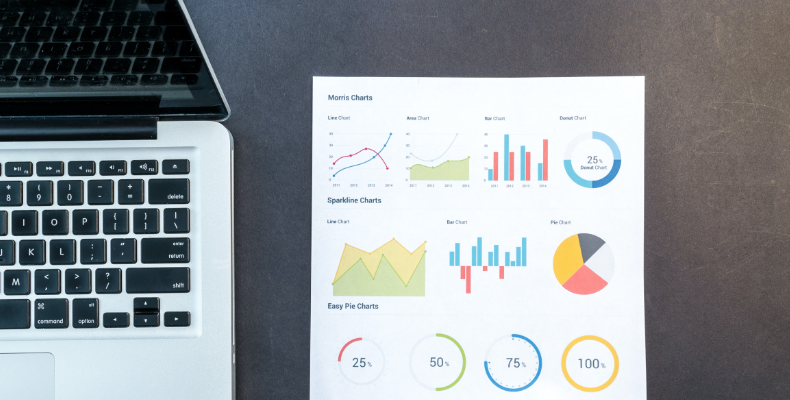Google Analytics è uno strumento gratuito di Google che consente di monitorare il traffico del proprio sito web. Con Google Analytics è possibile conoscere il numero di visitatori del proprio sito, da dove provengono, quali pagine visitano e molto altro ancora.
Per utilizzare Google Analytics 4 sul proprio sito WordPress, è necessario innanzitutto creare un account su Google Analytics e ottenere un codice di tracciamento. Una volta ottenuto il codice, è possibile inserirlo manualmente nel file header.php del proprio tema WordPress oppure utilizzare un plugin come MonsterInsights – Google Analytics Dashboard for WordPress che consente di aggiungere il codice in modo semplice e veloce.
Una volta installato il plugin o inserito il codice, è possibile accedere ai dati di Google Analytics dalla dashboard di WordPress o direttamente dal proprio account Google Analytics.
Tra le informazioni che è possibile ottenere da Google Analytics, ci sono il numero di visitatori del proprio sito, il numero di pagine viste, il tasso di rimbalzo, le fonti di traffico, le pagine più visitate e molto altro ancora. Queste informazioni possono essere utilizzate per migliorare il proprio sito web e aumentare il traffico e le conversioni.
Tramite Google Analytics è anche possibile creare obiettivi personalizzati come acquisti, iscrizioni alla newsletter, download di contenuti, per monitorare il successo delle azioni di marketing. Inoltre, attraverso l’utilizzo di Event Tracking, è possibile monitorare interazioni specifiche come clic su link esterni, visualizzazioni di video e molto altro ancora.
In sintesi, Google Analytics è uno strumento essenziale per chiunque voglia monitorare il traffico del proprio sito web e utilizzare queste informazioni per migliorare il proprio sito e aumentare il traffico e le conversioni. Utilizzando un plugin per WordPress l’integrazione è semplice e veloce, offrendo una valida soluzione per tutti gli utenti di WordPress.

Creare una proprietà con Google Analytics 4
Per creare una proprietà con Google Analytics 4, è necessario seguire questi semplici passaggi:
- Accedere al proprio account Google e andare su analytics.google.com.
- Cliccare su “Admin” nella barra in alto e scegliere “Crea proprietà” nel menu a sinistra.
- Inserire il nome della proprietà e la URL del sito web. Selezionare anche il tipo di proprietà tra “Sito web” o “App”.
- Accettare i termini di servizio e cliccare su “Crea proprietà”.
- Una volta creata la proprietà, verrà generato un codice di tracciamento. È possibile utilizzare questo codice per tracciare il sito web inserendolo sul proprio sito o utilizzando un plugin per WordPress.
- Una volta completato questi passaggi, è possibile accedere alla dashboard di Google Analytics 4 per visualizzare i dati di traffico e le metriche del proprio sito.
È importante notare che Google Analytics 4 utilizza un sistema di eventi e proprietà universali che permette di tracciare interazioni più specifiche rispetto alla versione precedente e di utilizzare nuove funzionalità come l’analisi di customer journey o l’utilizzo di Google Ads.

Google Analytics 4 e il GDPR
Google Analytics 4 è conforme alle norme del Regolamento Generale sulla Protezione dei Dati (GDPR) dell’Unione Europea. Ciò significa che Google Analytics 4 include funzionalità che consentono di rispettare le disposizioni del GDPR, come l’acquisizione del consenso degli utenti per il tracciamento dei dati, la possibilità di cancellare i dati degli utenti e la possibilità di esportare i dati degli utenti.
Per quanto riguarda l’acquisizione del consenso, Google Analytics 4 offre una funzionalità chiamata “Consent Mode” che consente di chiedere il consenso degli utenti prima di iniziare a tracciare i loro dati. Questa funzionalità può essere personalizzata per adattarsi alle esigenze del sito web.
Inoltre, Google Analytics 4 fornisce una funzione chiamata “Data Retention Control” che consente di specificare il periodo di conservazione dei dati degli utenti. Ciò significa che i dati degli utenti possono essere automaticamente eliminati dopo un determinato periodo di tempo.
Infine, Google Analytics 4 fornisce la possibilità di esportare i dati degli utenti, in modo da consentire loro di esercitare i loro diritti in materia di protezione dei dati, come il diritto all’accesso, alla rettifica e alla cancellazione.
Tenere in considerazione che è comunque obbligo dell’amministratore del sito verificare di aver implementato tutte le norme del GDPR in merito al tracciamento e all’utilizzo dei dati degli utenti, utilizzando anche Google Analytics 4. In caso di dubbio è sempre meglio fare una valutazione legale o rivolgersi ad un professionista del settore.

Alternative a Google Analytics 4
Ci sono diverse alternative a Google Analytics 4 che è possibile utilizzare per monitorare il traffico del proprio sito web. Ecco alcune opzioni comuni:
Matomo
Matomo: è una soluzione open-source per il monitoraggio del traffico del sito web. Si distingue per la sua flessibilità e personalizzazione, è possibile installare sul proprio server e ha una interfaccia simile a quella di Google Analytics.
Clicky
Clicky: Clicky è un’altra opzione per il monitoraggio del traffico del sito web che offre molte delle stesse funzionalità di Google Analytics.
Mixpanel
Mixpanel: Mixpanel è una piattaforma di analisi dei dati che si concentra sulle metriche relative alle azioni degli utenti invece che sul traffico del sito. E’ utilizzato per comprendere il comportamento degli utenti all’interno dell’app o del sito.
Heap
Heap: Heap è un’altra piattaforma di analisi dei dati che si concentra sulle metriche relative alle azioni degli utenti. Ha una forte enfasi sull’analisi retroattiva e consente di analizzare gli eventi degli utenti anche se non sono stati tracciati inizialmente.
Tenete in considerazione che ciascuna di queste opzioni ha i propri vantaggi e svantaggi, e che è importante valutare i propri bisogni e le proprie esigenze prima di scegliere un’alternativa a Google Analytics 4.